飞书更改下拉列表选项颜色的方法
时间:2024-02-22 08:59:19作者:极光下载站人气:186
很多小伙伴在使用飞书软件的过程中经常会需要对各种格式的在线文档进行编辑。有的小伙伴在使用飞书软件对表格文档进行编辑的过程中想要更改下拉列表的选项颜色,但又不知道该怎么进行设置。其实很简单,我们只需要点击单元格,然后在打开插入工具和“下拉列表”选项,接着在下拉列表的设置页面中打开选项左侧的颜色图标,最后在颜色弹框中选择一个新的颜色即可。有的小伙伴可能不清楚具体的操作方法,接下来小编就来和大家分享一下飞书更改下拉列表选项颜色的方法。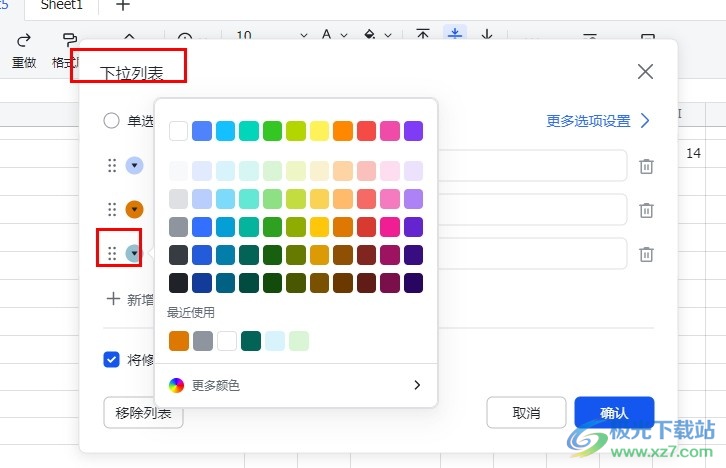
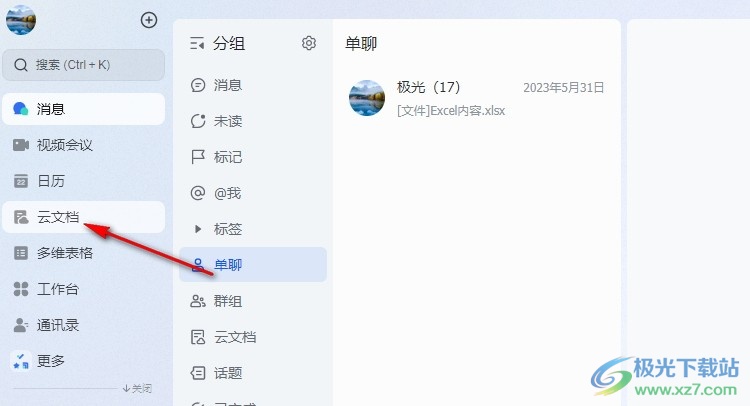
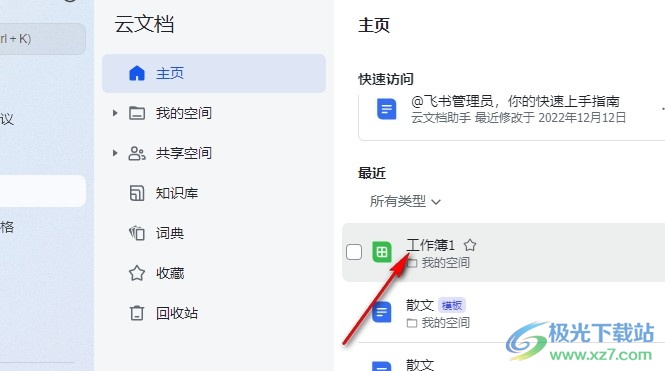
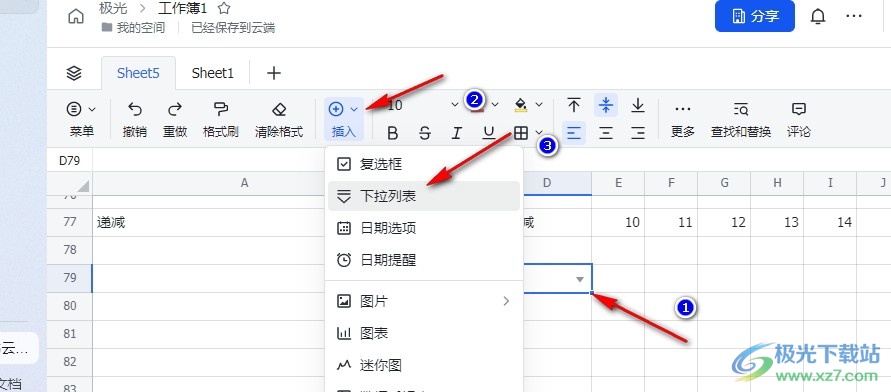
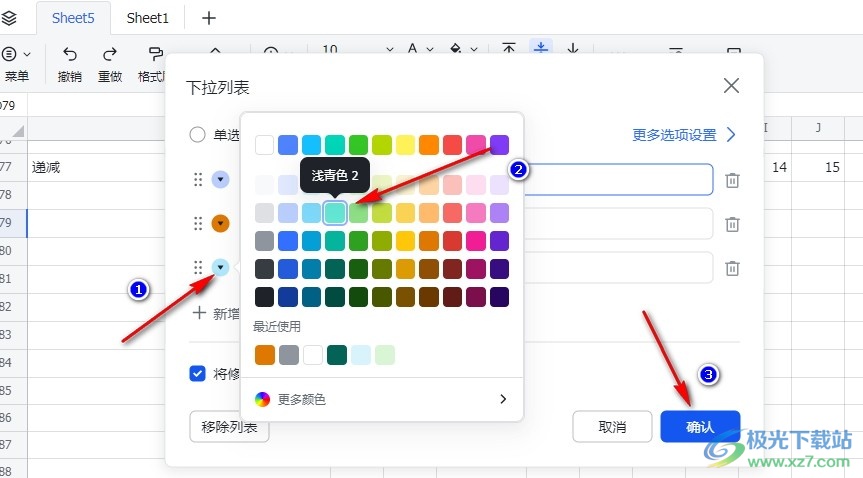
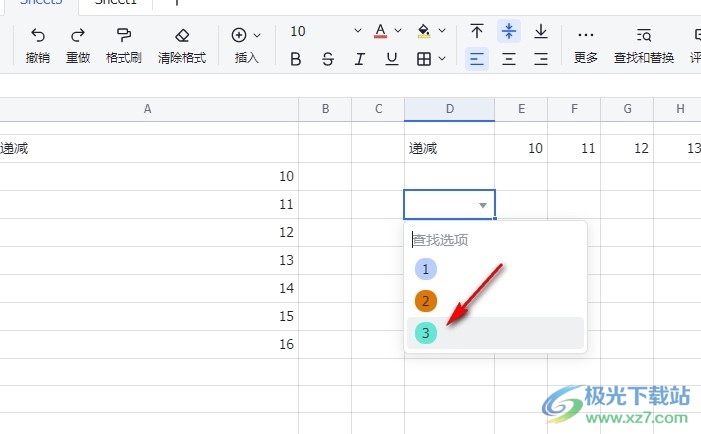
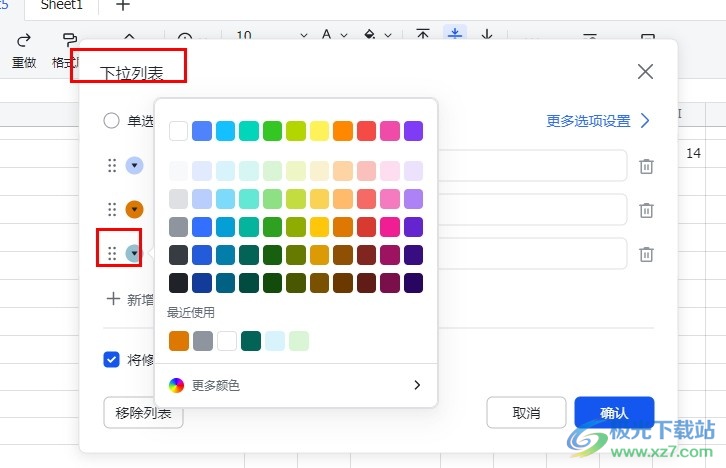
方法步骤
1、第一步,我们在电脑中打开飞书软件之后,再在飞书的左侧列表中打开云文档选项
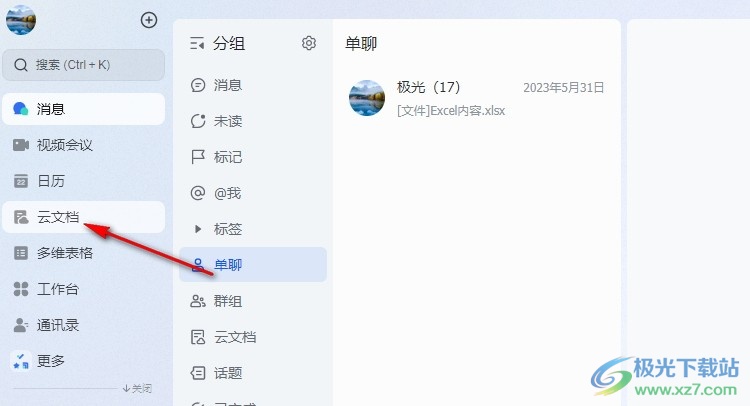
2、第二步,进入云文档页面之后,我们在该页面中点击打开一个表格文档
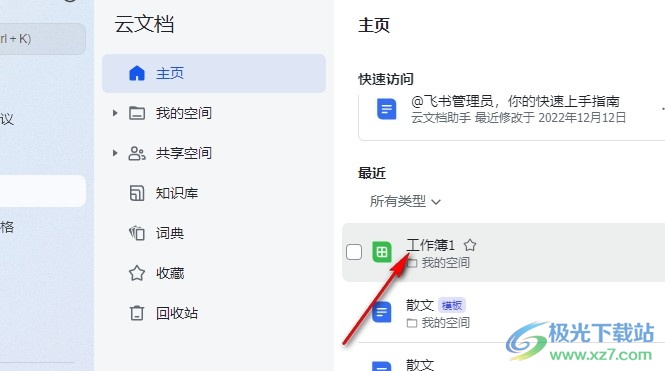
3、第三步,打开表格文档之后,我们在表格编辑页面中先点击下拉列表所在单元格,然后在“插入”的下拉列表中打开“下拉列表”选项
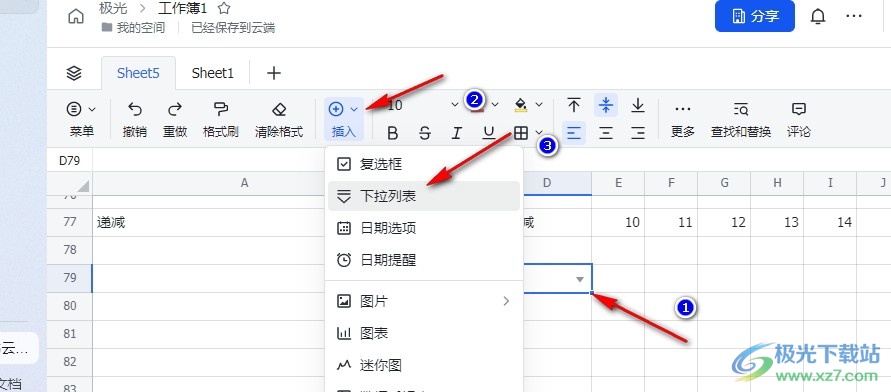
4、第四步,进入下拉列表设置页面之后,我们在该页面中打开选项左侧的颜色框,然后在颜色列表中选择一个自己喜欢的颜色,最后点击确认选项即可
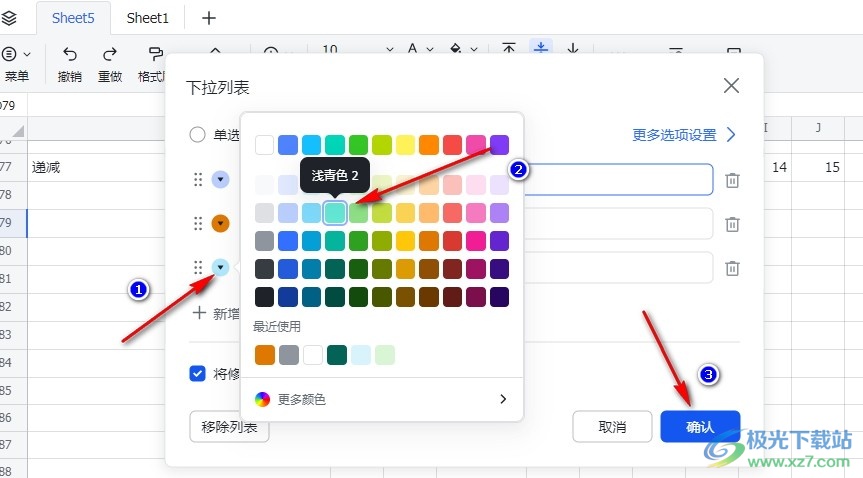
5、第五步,点击“确认”选项之后,我们在表格文档中打开该单元格就能看到下拉列表选项已经变为我们修改的颜色了
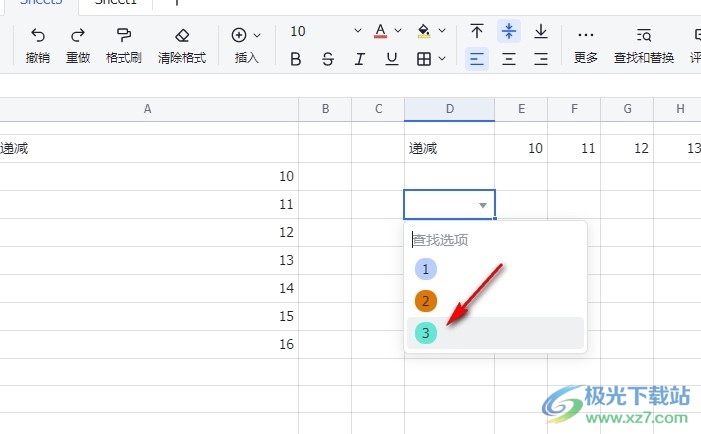
以上就是小编整理总结出的关于飞书更改下拉列表选项颜色的方法,我们进入飞书的表格文档编辑页面,然后点击一个单元格,接着打开“插入”工具,再打开“下拉列表”选项,最后在弹框中打开选项左侧的颜色图标,再选择一个自己喜欢的颜色即可,感兴趣的小伙伴快去试试吧。
[download]273332[/download]
标签飞书更改下拉列表选项颜色,飞书
相关推荐
相关下载
热门阅览
- 1百度网盘分享密码暴力破解方法,怎么破解百度网盘加密链接
- 2keyshot6破解安装步骤-keyshot6破解安装教程
- 3apktool手机版使用教程-apktool使用方法
- 4mac版steam怎么设置中文 steam mac版设置中文教程
- 5抖音推荐怎么设置页面?抖音推荐界面重新设置教程
- 6电脑怎么开启VT 如何开启VT的详细教程!
- 7掌上英雄联盟怎么注销账号?掌上英雄联盟怎么退出登录
- 8rar文件怎么打开?如何打开rar格式文件
- 9掌上wegame怎么查别人战绩?掌上wegame怎么看别人英雄联盟战绩
- 10qq邮箱格式怎么写?qq邮箱格式是什么样的以及注册英文邮箱的方法
- 11怎么安装会声会影x7?会声会影x7安装教程
- 12Word文档中轻松实现两行对齐?word文档两行文字怎么对齐?
网友评论